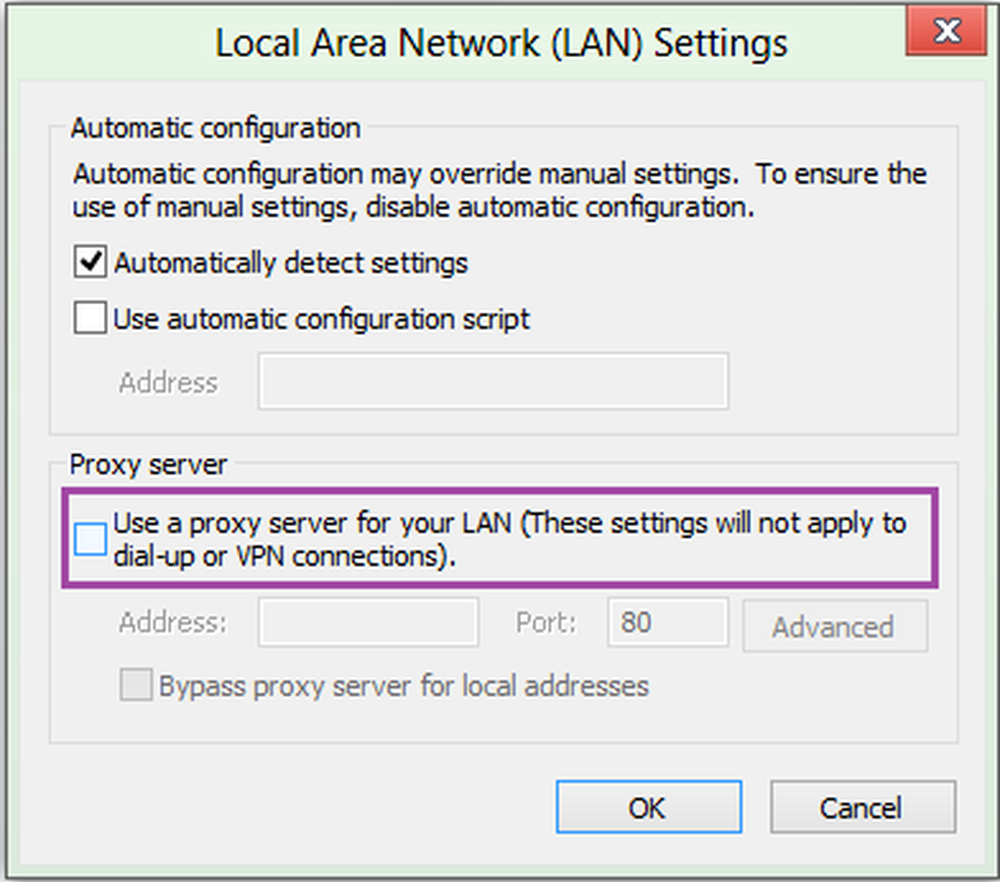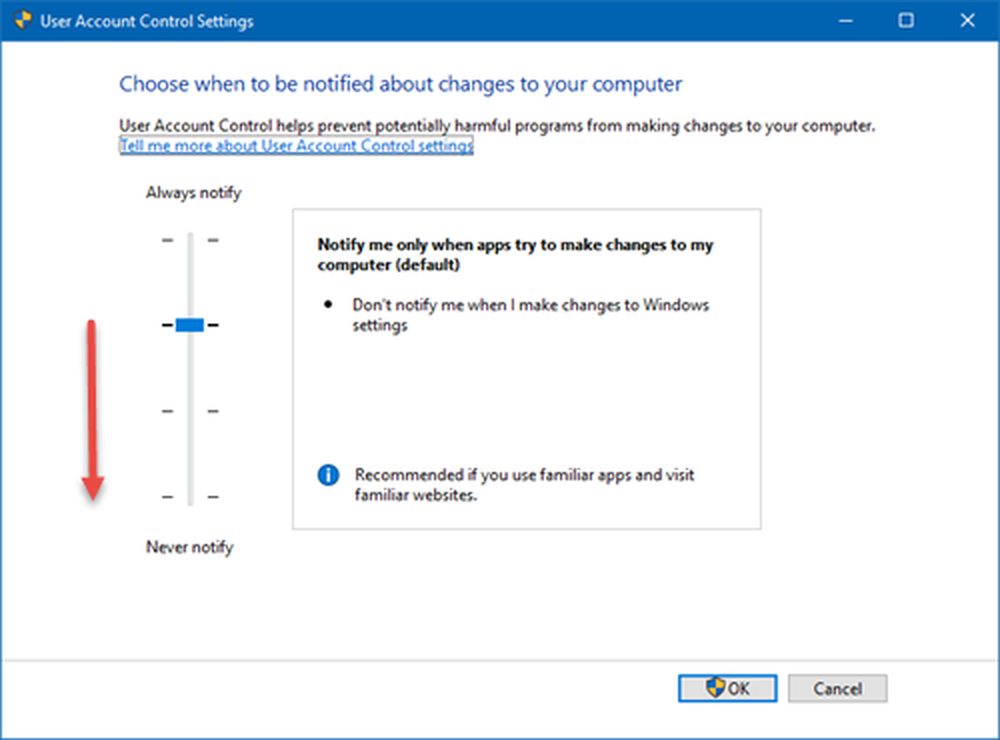Impossible de changer l’arrière-plan du bureau sous Windows 10/8/7
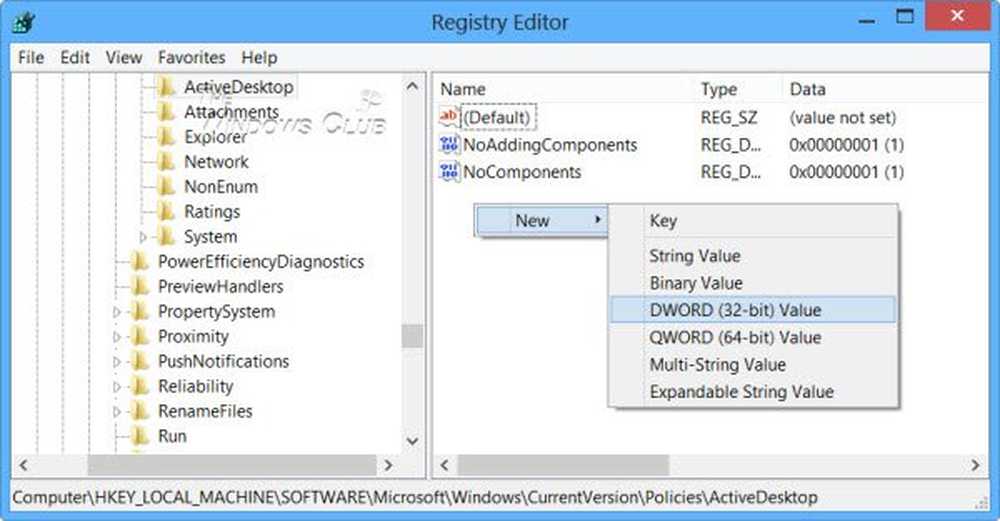
La plupart d'entre nous aiment afficher nos fonds d'écran ou fonds d'écran préférés sur notre bureau Windows. Toutefois, si, pour une raison quelconque, vous ne parvenez pas à modifier l’arrière-plan ou le papier peint du bureau sous Windows 10 ou Windows 10/8/7, vous pouvez essayer certaines de ces étapes de dépannage..
Impossible de changer l'arrière-plan du bureau
Avant de commencer, vérifiez si vous avez installé un logiciel de personnalisation tiers et s'il vous empêche de modifier l'arrière-plan du bureau. Si tel est le cas, désinstallez-le et redémarrez votre PC Windows..
1] Ouvrez le Panneau de configuration et sélectionnez Centre «Facilité d'accès». Cliquez ensuite sur le lien "Optimiser l'affichage visuel". Faites défiler la liste jusqu'à la section «Rendre l’ordinateur plus facile à voir». Une fois trouvé, assurez-vous que Supprimer les images d'arrière-plan (le cas échéant) est décochée. Enregistrer, appliquer, quitter.

Cela devrait aider!
2] Ouvrez votre paramètre d’alimentation dans le Panneau de configuration. Ouvrir Options d'alimentation > Sélectionnez votre plan d'alimentation> Modifier les paramètres du plan> Modifier les paramètres d'alimentation avancés> Développer l'option Paramètres du fond d'écran> Développer le diaporama..

Assurez-vous que l'option Plugged in est définie sur Available..
3] Si l’option ci-dessus échoue aussi, peut-être que votre TranscodedWallpaper.jpg le fichier est corrompu.
Ouvrez l'explorateur et tapez ce qui suit dans la barre d'adresse et appuyez sur Entrée:
% USERPROFILE% \ AppData \ Roaming \ Microsoft \ Windows \ Themes \
Ici, renommez TranscodedWallpaper.jpg en TranscodedWallpaper.old.
Ensuite, double-cliquez diaporama.ini fichier et ouvrez-le avec Notepad. Videz son contenu. C'est-à-dire, sélectionnez tout le texte et supprimez-le. Enregistrez les modifications. Fermer les fenêtres de l'explorateur.
4] Sinon, essayez ceci. Exécutez regedit et accédez à la clé suivante dans le Éditeur de registre:
HKEY_LOCAL_MACHINE \ Software \ Microsoft \ Windows \ CurrentVersion \ Policies
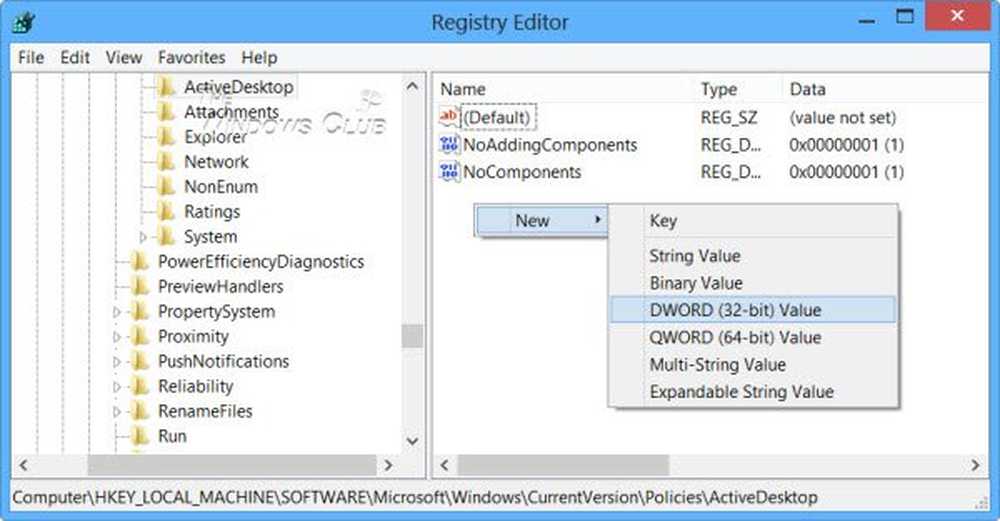
Faites un clic droit sur Politiques> Nouveau> CLÉ> nommez-le comme ActiveDesktop.
Ensuite, à droite, cliquez avec le bouton droit de la souris sur> Nouveau> DWORD> et nommez-le ainsi. NoChangingWallPaper.
La valeur DWORD 1 limitera le changement en fond d'écran. À autoriser le changement lui donner la valeur 0.
Redémarrer.
5] Vous pouvez également ouvrir le Éditeur de stratégie de groupe, en tappant gpedit.msc dans la zone Exécuter et en appuyant sur Entrée.

Naviguez vers la configuration d'utilisateur> les modèles d'administration> le bureau. Cliquez à nouveau sur le bureau. Double-cliquez sur le fond d'écran.
Assurez-vous que l'option Non configuré est sélectionné. Cela permettra à l'option de changer l'arrière-plan du bureau.
J'espère que quelque chose aide!
Allez ici si votre fonction de diaporama Windows 7 pour l’arrière-plan du bureau ne fonctionne pas. Cet article montrera comment changer le papier peint dans Windows 7 Starter Edition. Voir cet article si vous voulez empêcher les utilisateurs de changer l'économiseur d'écran.